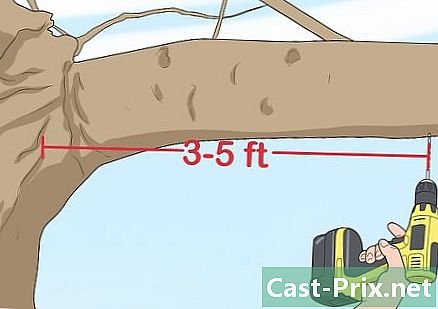কীভাবে ম্যাকের আপডেটগুলি চেক এবং ইনস্টল করবেন
লেখক:
Robert Simon
সৃষ্টির তারিখ:
15 জুন 2021
আপডেটের তারিখ:
24 জুন 2024

কন্টেন্ট
- পর্যায়ে
- অ্যাপ স্টোর এবং অপারেটিং সিস্টেমের 1 পদ্ধতি আপডেট অ্যাপ্লিকেশন
- পদ্ধতি 2 স্বয়ংক্রিয় আপডেটগুলি সক্ষম করে
- পদ্ধতি 3 অ্যাপ স্টোর ছাড়াই ইনস্টল করা অ্যাপ্লিকেশনগুলি আপডেট করুন
- পদ্ধতি 4 ওএস এক্সের একটি নতুন সংস্করণ ইনস্টল করুন
- পদ্ধতি 5 পুরানো সংস্করণগুলিতে আপডেট ইনস্টল করুন
প্রোগ্রাম আপডেট আপনাকে নিরাপদে আপনার কম্পিউটার ব্যবহার করতে, ত্রুটিগুলি মেরামত করতে বা নতুন বৈশিষ্ট্য যুক্ত করতে দেয়। এগুলি আরও ভালভাবে কাজ করতে আপনার ইনস্টল করা অনেক অ্যাপ্লিকেশন নিয়মিত আপডেট করা হবে। অ্যাপল আপডেটগুলি প্রকাশ করে যা আপনার ম্যাকটিকে নিরাপদ এবং স্থিতিশীল রাখে। যখন ওএস এক্স এর নতুন সংস্করণ পাওয়া যায়, আপনি এটিকে অ্যাপ স্টোর থেকে বিনামূল্যে ডাউনলোড করতে পারেন। আপনি যদি ওএস এক্স এর পুরানো সংস্করণ ব্যবহার করেন তবে আপডেটগুলি আপডেট ইউটিলিটিটির মধ্য দিয়ে যায়।
পর্যায়ে
অ্যাপ স্টোর এবং অপারেটিং সিস্টেমের 1 পদ্ধতি আপডেট অ্যাপ্লিকেশন
-

অ্যাপল মেনুতে ক্লিক করুন এবং নির্বাচন করুন অ্যাপ স্টোর. অ্যাপল মেনুটি স্ক্রিনের উপরের বামে অবস্থিত You আপনি অ্যাপ্লিকেশনগুলির সর্বশেষ সংস্করণগুলি পরীক্ষা করতে এবং ওএস এক্স সুরক্ষা এবং মেরামতের আপডেটগুলি ইনস্টল করতে অ্যাপ স্টোরটি ব্যবহার করতে পারেন। ওএস এক্স ইয়োসেমাইটে তৈরি করা হয়েছে, যদি আপনার পূর্ববর্তী সংস্করণ থাকে তবে সেগুলি কীভাবে ইনস্টল করবেন সে জন্য নীচের বিভাগটি দেখুন। -

ট্যাবে ক্লিক করুন আপডেট. আপনি এটি অ্যাপ স্টোর উইন্ডোর শীর্ষে পাবেন। বোতামটি এমন একটি সংখ্যা প্রদর্শন করবে যা উপলব্ধ আপডেটগুলির সংখ্যা নির্দেশ করে। -

ক্লিক করুন আপডেট. এই বোতামটি আপডেট করার জন্য অ্যাপ্লিকেশনটির পাশে। ডাউনলোডটি স্বয়ংক্রিয়ভাবে শুরু হওয়া উচিত এবং ডাউনলোড শেষ হয়ে গেলে ইনস্টলেশন শুরু হবে।- আপনি উপলব্ধ আপডেটগুলির তালিকায় অ্যাপ্লিকেশনগুলি এবং অপারেটিং সিস্টেমের আপডেট দেখতে পাবেন (যদি থাকে তবে)।
-

ক্লিক করুন সবকিছু আপডেট করুন. এটি আপনাকে উপলভ্য আপডেটগুলি ডাউনলোড এবং ইনস্টল করতে দেয়। যদি অনেকগুলি থাকে তবে ক্লিক করুন সবকিছু আপডেট করুন এগুলি একই সাথে ডাউনলোড এবং ইনস্টল করতে। -

ইনস্টলেশন পরে আপডেটের জন্য পরীক্ষা করুন। কিছু কিছু পুরানো আপডেট ইনস্টল করতে প্রদর্শিত হতে পারে। আপডেটগুলি ট্যাবটি খুলুন আপনি সেগুলি ইনস্টল করার পরে কোনও বাকী আছে কিনা তা দেখার জন্য।
পদ্ধতি 2 স্বয়ংক্রিয় আপডেটগুলি সক্ষম করে
-

অ্যাপল মেনু খুলুন। নির্বাচন করা সিস্টেম পছন্দসমূহ। আপনি অ্যাপ্লিকেশন এবং সিস্টেমের জন্য স্বয়ংক্রিয় আপডেটগুলি সক্ষম করতে পারেন যাতে আপনার নিজের এটি পরীক্ষা করতে হবে না। এটি আপনার সিস্টেমকে আপ টু ডেট এবং সুরক্ষিত রাখতে সহায়তা করবে।- আপনি পর্দার উপরের বামে অ্যাপল মেনু পাবেন।
-

অপশনে ক্লিক করুন অ্যাপ স্টোর. এটি আপনাকে সেটিংস খোলার অনুমতি দেবে। -

নির্বাচন করা আপডেটগুলির জন্য স্বয়ংক্রিয়ভাবে পরীক্ষা করুন. এটি স্বয়ংক্রিয় আপডেট বিকল্পগুলি সক্ষম করে। -

নীচের বাক্সগুলি পরীক্ষা করুন আপডেটগুলির জন্য স্বয়ংক্রিয়ভাবে পরীক্ষা করুন. এটি আপনাকে স্বয়ংক্রিয়ভাবে চেক করতে দেয় তবে সিস্টেম এবং সুরক্ষা আপডেটগুলি ডাউনলোড এবং ইনস্টল করতে দেয়। -

ক্লিক করুন এখনই দেখুন. এটি এখন আপডেটগুলি উপলব্ধ কিনা তা জানতে দেয়। যদি কোনও থাকে তবে এটি ডাউনলোড এবং ইনস্টলেশন অবিলম্বে শুরু করবে।
পদ্ধতি 3 অ্যাপ স্টোর ছাড়াই ইনস্টল করা অ্যাপ্লিকেশনগুলি আপডেট করুন
-

অ্যাপ্লিকেশন আপডেটের জন্য পরীক্ষা করুন। এর মধ্যে কয়েকটি, যা আপনি ওয়েবসাইট বা সিডি থেকে ডাউনলোড করেছেন, একটি আপডেট চেক সরঞ্জাম রয়েছে। মেনুতে একটি সন্ধান করুন সাহায্যের অথবা ফাইল। উপলব্ধ আপডেটগুলি ইনস্টল করতে নির্দেশাবলী অনুসরণ করুন। নতুন সংস্করণ ইনস্টল করতে আপনাকে প্রোগ্রামটি আনইনস্টল করতে হতে পারে।- সচেতন থাকুন যে সমস্ত প্রোগ্রামের এই সেটিংটি নেই।
-

বিকাশকারীর ওয়েবসাইটে যান। কিছু বিকাশকারী সরাসরি তাদের ওয়েবসাইটে আপডেট অফার করে। হোমপেজে গিয়ে কোনও বিভাগ আছে কিনা তা পরীক্ষা করে দেখুন খবর অথবা ডাউনলোডগুলি একটি নতুন সংস্করণ উপলব্ধ কিনা তা দেখতে।- আপনি প্রায়শই বিভাগে বিকাশকারীর সাইটের লিঙ্ক খুঁজে পেতে পারেন প্রায় মেনুতে সাহায্যের.
-

নতুন সংস্করণ ডাউনলোড এবং ইনস্টল করুন। কিছু ইন্টারনেট অ্যাপ্লিকেশন যা আপনি সরাসরি ইন্টারনেট থেকে ইনস্টল করেছেন সেগুলি আপডেটগুলির প্রস্তাব না দেয় এবং আপনাকে নতুন সংস্করণটি ম্যানুয়ালি ইনস্টল করতে হবে।- প্রোগ্রামটির সর্বশেষ সংস্করণটির জন্য ইনস্টলেশন উইজার্ডটি ওয়েবসাইট থেকে ডাউনলোড করুন।
- ইনস্টল হওয়া প্রোগ্রামটিকে অ্যাপ্লিকেশন ফোল্ডারে ট্র্যাশে টেনে আনুন। এটি প্রোগ্রামটি সরিয়ে ফেলবে, তবে আপনি সাধারণত সংরক্ষিত সেটিংস রাখবেন।
- আপনি যে উইজার্ডটি ডাউনলোড করেছেন তা চালু করুন এবং অ্যাপ্লিকেশন ফোল্ডারে অ্যাপ্লিকেশনটিকে টানুন। এটি আপনাকে সর্বশেষতম সংস্করণ ইনস্টল করার অনুমতি দেবে।
পদ্ধতি 4 ওএস এক্সের একটি নতুন সংস্করণ ইনস্টল করুন
-

অ্যাপ স্টোরটি খুলুন। আপডেটগুলি নিখরচায় এবং নতুন বৈশিষ্ট্য এবং সুরক্ষার জন্য সাধারণত সুপারিশ করা হয়। আপনি এগুলি অ্যাপ স্টোর থেকে সরাসরি আপনার ম্যাক এ ডাউনলোড করতে পারেন। -

আপডেটটি সন্ধান করুন। আপনি যদি ইতিমধ্যে ইনস্টল না করে থাকেন তবে অ্যাপ স্টোরের আপডেট পৃষ্ঠাটি সাধারণত উইন্ডোর শীর্ষে উপস্থিত হয়। যদি আপনি এটি না দেখেন তবে আপনি এটি বিভাগের শীর্ষে পেয়ে যাবেন দ্রুত লিঙ্কগুলি পৃষ্ঠার ডানদিকে। আপনি আপডেটটির নামও সন্ধান করতে পারেন।- এই নিবন্ধটি লেখার সময় শেষ আপডেটটিকে "এল ক্যাপিটান" বলা হয়েছিল।
-

বাটনে ক্লিক করুন ডাউনলোড. আপডেট ডাউনলোড শুরু হবে। সাধারণভাবে, এগুলি বেশ বড় এবং ডাউনলোড শেষ হওয়ার আগে আপনাকে বেশ কয়েক ঘন্টা অপেক্ষা করতে হতে পারে।- আপনার যদি ব্রডব্যান্ড সংযোগ না থাকে বা আপনি খুব বেশি ডেটা গ্রাহ্য করতে না চান, আপনি আপডেটের জন্য আপনার কম্পিউটারকে যে কোনও অ্যাপল স্টোরে আনতে পারেন।
-

ইনস্টলারটি চালু করুন। ডাউনলোডের পরে যদি এটি স্বয়ংক্রিয়ভাবে শুরু না হয়, আপনি অ্যাপ্লিকেশন ফোল্ডারে প্রদর্শিত প্রোগ্রামটি চালু করতে পারেন। এটি আপডেট শুরু করবে। -

প্রদর্শিত নির্দেশাবলী অনুসরণ করুন। ইনস্টলেশন শুরু হওয়ার আগে আপনি বিভিন্ন স্ক্রিনের মধ্য দিয়ে যাবেন, উদাহরণস্বরূপ ব্যবহারের শর্তগুলির একটি দ্বারা। বেশিরভাগ ব্যবহারকারীর কোনও পরিবর্তন না করেই বিভিন্ন স্ক্রিনে যাবে।- আপডেটটি আপনার ব্যক্তিগত ফাইল বা প্রোগ্রামগুলিকে প্রভাবিত করবে না।
-

ইনস্টলেশন সমাপ্তির জন্য অপেক্ষা করুন। আপডেটটি সাধারণত 20 থেকে 30 মিনিটের মধ্যে নিতে হবে এবং আপনার কাজ শেষ হয়ে গেলে আপনার ম্যাকটি পুনরায় শুরু হবে। আপডেট ইনস্টল করার পরে আপনার যে সমস্ত ফাইল এবং প্রোগ্রাম ছিল সেগুলি খুঁজে পেতে সক্ষম হওয়া উচিত।
পদ্ধতি 5 পুরানো সংস্করণগুলিতে আপডেট ইনস্টল করুন
-

অ্যাপল মেনু খুলুন। নির্বাচন করা সিস্টেম আপডেট। এটি একটি নতুন উইন্ডো খুলবে যেখানে আপনি আপডেটগুলির উপলভ্যতা পরীক্ষা করতে পারবেন। -

আপডেট পছন্দগুলি পরিচালনা করুন। তাদের ফ্রিকোয়েন্সি নির্ধারণ করতে আপনি একটি আপডেট প্রোগ্রাম চয়ন করতে পারেন, বা এগুলি উপলভ্য হওয়ার সাথে সাথে আপনি সেগুলি স্বয়ংক্রিয়ভাবে চেক এবং ইনস্টল করতে পারেন।- নির্বাচন করা আপডেটের জন্য পরীক্ষা করুনতারপরে, চেকগুলির ফ্রিকোয়েন্সি চয়ন করুন। এটি প্রতিদিন, প্রতি সপ্তাহে বা প্রতি মাসে করা যেতে পারে।
- নির্বাচন করা স্বয়ংক্রিয়ভাবে আপডেটগুলি ডাউনলোড করুন আপনি যদি চান যে আপনার কম্পিউটারটি স্বয়ংক্রিয়ভাবে সেগুলি পরীক্ষা করে তা উপলব্ধ হওয়ার সাথে সাথে এগুলি ইনস্টল করে। ইনস্টলেশনের পরে আপনাকে এটি পুনরায় চালু করতে হতে পারে।
-

বাটনে ক্লিক করুন এখনই দেখুন. এটি আপনার সিস্টেমের জন্য এবং আপনার প্রোগ্রামগুলির জন্য আপডেটগুলির উপলব্ধতা যাচাই করবে। -

আপডেটগুলি ইনস্টল করার জন্য বাক্সটি চেক করুন। যাচাইকরণের পরে, আপনার কাছে আপডেটগুলির একটি তালিকা থাকবে যা ইনস্টল করা যেতে পারে। প্রতিটি একটি চেকবক্স অনুসরণ করা উচিত। আপনি আপডেট করতে চান এমন প্রোগ্রামের সাথে বাক্সটি চেক করুন। -

বাটনে ক্লিক করুন ইনস্টল. আপনার প্রশাসকের পাসওয়ার্ড প্রয়োজন হবে। আপনি একবার পাসওয়ার্ড প্রবেশ করালে আপডেটগুলি ডাউনলোড করে ইনস্টল করা উচিত। -

আপডেটগুলি পরীক্ষা করতে অ্যাপ স্টোরটি খুলুন। সফটওয়্যার আপডেট উইন্ডো যা অ্যাপ স্টোরটিতে থাকতে পারে তাদের চেক করবে না। এটি আপনাকে নিজেই করতে হবে।- অ্যাপ স্টোরটি খুলুন।
- ট্যাবে ক্লিক করুন আপডেট.
- বাটনে ক্লিক করুন আপডেট অ্যাপ্লিকেশনগুলির পাশে যার আপডেট ডাউনলোডের জন্য উপলব্ধ।